يعتبر التنسيق الشرطي من بين الوظائف المهمة التي تميز الإصدار الحديثة
لبرنامج أكسيل، وتتجلى أهميتها في سرعة فلترة المعطيات و البيانات بالاستناد إلى
أدوات التنسيق المعروفة مثل اللون و نوع الخط و لونه و حجمه و لون الخلفية ....
لتوظيف خاصية التنسيق الشرطي فإنك تقوم أولا بتحديد الخلايا التي تضم
المعطيات التي تريد فلترتها ثم تنقر على زر التنسيق الشرطي Mise en forme conditionnelle المتواجدة في التبويب Accueil
وفي القائمة المعروضة حدد ما تريد تطبيقه :
Barres de données
هذه الأداة تمكنك من تنسيق معلوماتك عن طريق أشرطة ملونة، وتعتبر الخلية
التي بها أطول شريط هي التي تتوفر على أكبر قيمة مثلا.
Nuances de couleurs
تدرج الألوان تميز من خلالها بين المعطيات كالأعداد مثلا، كأن تتعرف على
أعلى معدل أو أعلى الأرقام المسجلة ..
Jeux d’icones
مجموعة ايقونات تفلتر بها معطياتك كذلك ...
Règles de mise en surbrillance des cellules
تستطيع من خلالها تنسيق الخلايا حسب شروط معينة مثل: معرفة المعطيات التي
تفوق قيمة معينة أو التي تكون أقل من قيمة محددة
معرفة المعطيات التي تحتوي على نص معين، أو تحديد تواريخ معينة .... أو
تحديد المعطيات المكررة في جدول معين ...
Règles des valeurs plus ou moins élevées
تمكنك هذه الأداة من تحديد مثلا العشر أرقام الأولى الأكبر أو العشر أرقام الأولى
الأصغر أو تحديد الأرقام التي تريد عرضها انطلاقا من مجموعة من المعطيات.
Nouvelle Règle
إذا أردت تخصيص تنسيق معين يستجيب للشرط الذي تريد مثل التي أشرنا إليها
أعلاه أو لشرط تحدده بعض الدوال التي يمكنك إدراجها بنفسك...
لمزيد من التوضيح تابع الشرح التفصيلي في هذا الفيديو :

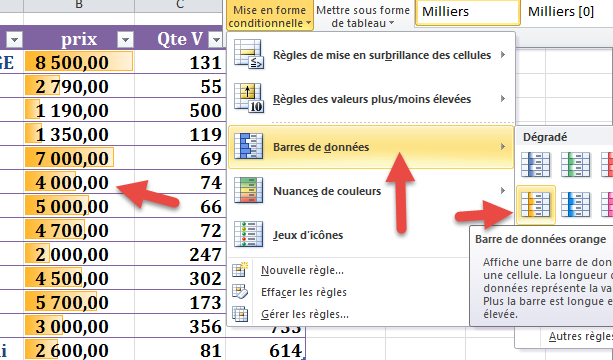
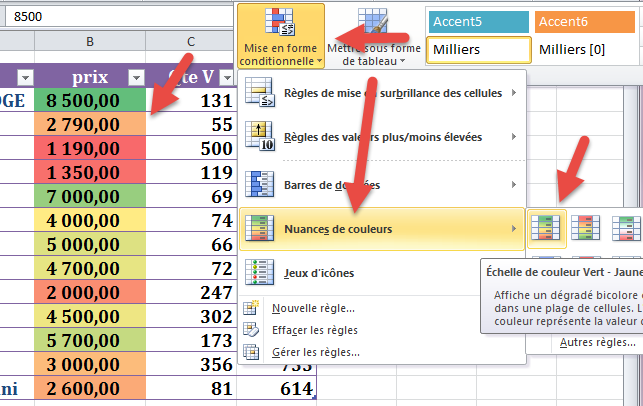


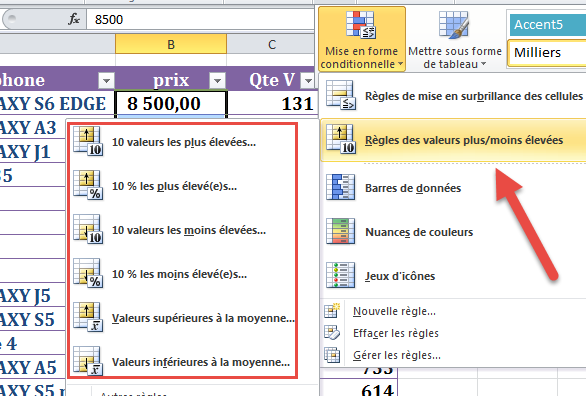

 ابـدأ نـت
ابـدأ نـت











0 التعليقات:
ابدأنت يشكرك على ترك تعليقك ويرحب بك على صفحاته.